
ink drop - stock.adobe.com
Best Practises: Backup und Recovery von Microsoft Teams
Das Komplett-Backup der Teams-Daten wird derzeit von kaum einer Backup-Software unterstützt, obwohl es ein Teams-API von Microsoft gibt und ein Backup dieser Daten sinnvoll ist.
Die Nutzung von Microsoft Teams ist in den vergangenen Monaten stark gewachsen. Auch im vergangenen Jahr gewann Teams neue Anwender, doch nun verstärkt die Coronapandemie mit dem forcierten Umzug ins Home-Office diesen Trend stark. Teams ist so als geschäftliche Applikation immer wichtiger geworden.
Teams einfach als Video- und Sprachkommunikationsanwendung zu verstehen, greift zu kurz. Vielmehr kann man die Software als datenreiche Umgebung betrachten. Teams-Daten können alles Mögliche umfassen: von Chat-Messages über Bilder, Dateien, Aufzeichnungen, Sprachnachrichten und Kontakte. Wie bei anderen datenreichen Applikationen ist es wichtig, Teams regelmäßig zu sichern. Backups schützen offensichtlich gegen Datenverluste, aber viele Organisationen müssen Teams auch aus Compliance-Gründen sichern.
Überlegungen zum Teams-Backup
Wer seine Teams-Daten wirksam schützen will, sollte sorgfältig planen und wissen, wo Microsoft die Teams-Daten speichert. Es gibt diverse Gründe, warum das Teams-Backup relativ komplex ist. Erstens gehört Teams zu Microsoft 365 (ehemals: Office 365). Es gibt unzählige Backup-Produkte für Office 365 auf dem Markt.
Diese unterstützen nativ meistens lediglich Exchange, SharePoint und OneDrive. Daneben gibt es diverse Microsoft-365-Applikationen, die von den meisten Backup-Produkten nicht direkt unterstützt werden. Zu ihnen gehören Planner, Yammer und Teams.
Das Teams-Backup ist auch knifflig, weil die Daten weit über die Microsoft-365-Cloud verteilt liegen. Teams speichert Chat-Daten, Konversationsverläufe und Kalenderdaten in Exchange. Chat-Files landen in OneDrive und normale Dateien und Wikis in SharePoint. Also muss man Exchange, Sharepoint und OneDrive sichern, um Teams-Daten vollständig vor Verlusten zu schützen.
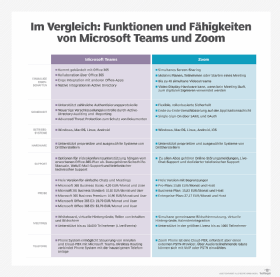
Jede Backup-Anwendung, die Exchange, SharePoint und OneDrive in der Microsoft-365-Cloud unterstützt, sollte daher theoretisch auch in der Lage sein, Teams-Daten vollständig zu sichern.
Überlegungen zur Teams-Recovery
Unglücklicherweise ist die Wiederherstellung von Teams-Daten meist weit problematischer als deren Sicherung.
Auch wenn Backup-Applikationen die Wiederherstellung eines Teams-Datenelements, etwa eines Files oder Wikis, ermöglichen, reicht die Sicherung meist nicht, um die Daten so in Teams bereitzustellen wie vor deren Löschung.
Meist braucht es zusätzliche Schritte, um die wiederhergestellten Daten in Teams wieder verfügbar zu machen. Beispielsweise kann es sein, dass man ein neues Wiki erzeugen muss und dann die wiederhergestellten Daten hineinkopiert.
In Anbetracht der Beschränkungen bei der Wiederherstellung von Teams-Daten empfehlen sich zwei Herangehensweisen. Die erste besteht darin, wann immer möglich die von Microsoft im Rahmen des Produkts bereitgestellten Retentionsregeln zu nutzen. Damit lassen sich Daten ohne Wiederherstellung eines Backups wiedergewinnen. Manchmal ist es weniger Arbeit, ein gelöschtes Objekt so wiederherzustellen als aus dem Backup.
Zweitens sollte man die Backup-Applikation aktuell halten. Vor kurzem hat Microsoft ein Teams-Backup-API freigegeben. Es ist so neu, dass es die meisten Backup-Anbieter noch nicht in ihre Produkte integriert haben (Stand November 2020). Doch wahrscheinlich wird es nicht allzu lange dauern, bis die Backup-Applikationen Teams besser unterstützen.








